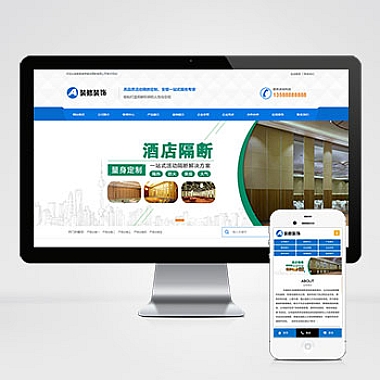博文内容:
你是否经常被新浪邮箱的邮件提醒打扰?无论是工作还是休息,频繁的弹窗和通知都可能影响你的专注力。如果你希望暂时或永久关闭这些提醒,几种简单有效的方法,帮助你快速管理新浪邮箱的通知设置。
方法一:通过网页版新浪邮箱关闭提醒
- 登录你的新浪邮箱账号,进入邮箱主页。
- 点击右上角的“设置”图标(通常是一个齿轮形状的按钮)。
- 在下拉菜单中选择“邮箱设置”。
- 找到“提醒设置”或“通知管理”选项。
- 关闭“新邮件提醒”或调整提醒方式(如仅保留重要邮件通知)。
- 保存设置即可生效。
方法二:在手机客户端关闭通知
如果你使用的是新浪邮箱的移动端App,可以按照以下步骤操作:
- 打开新浪邮箱App,进入“我的”或“设置”页面。
- 找到“消息通知”或“推送设置”。
- 关闭“新邮件提醒”或自定义通知类型(如关闭声音、震动等)。
- 部分手机系统(如iOS或Android)也支持在系统设置中单独关闭新浪邮箱的通知权限。
方法三:通过浏览器或系统设置屏蔽弹窗
如果网页版邮箱的弹窗提醒干扰较大,你还可以:
- 在浏览器设置中禁用新浪邮箱的通知权限(以Chrome为例:设置 > 隐私和安全 > 网站设置 > 通知)。
- 直接屏蔽新浪邮箱的弹窗广告(部分浏览器支持广告拦截插件)。
额外建议:设置邮件过滤规则
如果只是希望减少非重要邮件的提醒,可以在新浪邮箱中设置过滤规则:
- 进入“邮箱设置” > “过滤器”。
- 创建规则,将某些发件人或关键词的邮件自动归类到特定文件夹,避免触发提醒。
通过以上方法,你可以灵活控制新浪邮箱的提醒频率,让邮箱通知更符合你的使用习惯。如果有其他问题,欢迎在评论区交流!
(本文来源:nzw6.com)